Зміст

Будь-яка відеокарта потребує програмного забезпечення. Встановлення драйвера для AMD Radeon R7 200 series-це не таке складне завдання, як може здатися більшості недосвідчених користувачів. Давайте спробуємо розібратися в проблемі краще.
Способи установки ПО для AMD Radeon R7 200 series
Існує кілька ефективних методів установки драйвера для відеокарти компанії AMD. Однак не кожен з них може бути здійснений з тієї чи іншої причини, тому потрібно розібрати кожен з можливих.
Спосіб 1: Офіційний сайт
Пошук будь-якого драйвера слід починати на офіційному сайті виробника. Саме там найчастіше є актуальні версії ПЗ, які і потрібні користувачеві.
- Заходимо на інтернет-ресурс компанії AMD .
- У шапці сайту знаходимо розділ " драйвери та підтримка» . Робимо Одиночний клік.
- Далі почнемо пошук методом «вручну» . Тобто, вказуємо всі дані в спеціальній колонці праворуч. Це дозволить нам уникнути зайвих завантажень. Рекомендуємо вводити всі дані, крім версії операційної системи, з наведеного нижче скріншота.
- Після цього залишається лише натиснути на кнопку «Download» , яка знаходиться поруч з найактуальнішою версією.

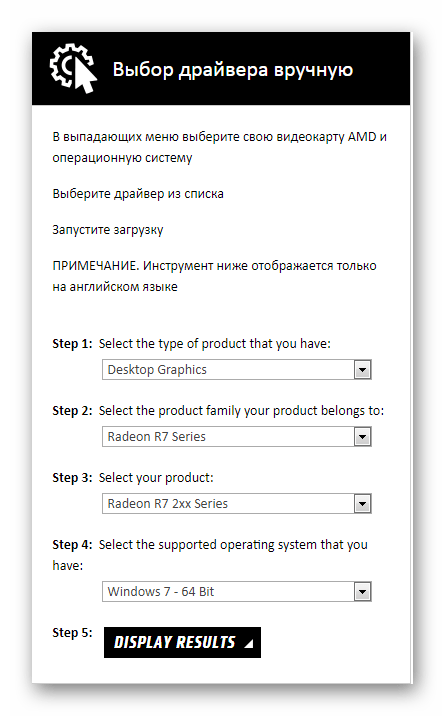
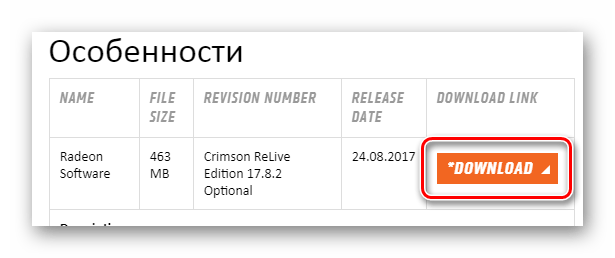
Далі почнеться робота для спеціального програмного забезпечення AMD Radeon Software Crimson. Це досить зручний засіб для оновлення і установки драйверів, і на нашому сайті ви зможете прочитати актуальну статтю, присвячену розглянутій програмі.
Детальніше: встановлення драйверів через AMD Radeon Software Crimson
На цьому розбір способу закінчений.
Спосіб 2: офіційна утиліта
Тепер же саме час поговорити про офіційну утиліту, яка самостійно визначає версію відеокарти і завантажує драйвер для неї. Достатньо лише завантажити її, встановити і запустити. Але про все детальніше.
- Для того, щоб знайти утиліту на офіційному сайті, необхідно провести всі ті ж дії, що і в 1 способі, але тільки до другого пункту включно.
- Тепер нас цікавить стовпчик, який знаходиться лівіше від ручного пошуку. Називається він " Автоматичне виявлення та встановлення драйвера» . Тиснемо кнопку »завантажити" .
- Скачується файл з розширенням EXE. Його потрібно просто запустити.
- Далі нам пропонують вибрати шлях для установки програми. Краще залишити той, який написаний там спочатку.
- Після цього почнеться розпакування необхідних файлів утиліти. Потрібно лише трохи почекати.
- Як тільки всі дії закінчені, запускається безпосередньо утиліта. Але для початку потрібно ознайомитися з ліцензійною угодою або ж просто натиснути кнопку " Прийняти та встановити» .
- Тільки після цього почнеться пошук пристрою. Якщо він пройде успішно, то вам запропонують встановити драйвер. Дотримуючись підказок, зробити це буде нескладно.
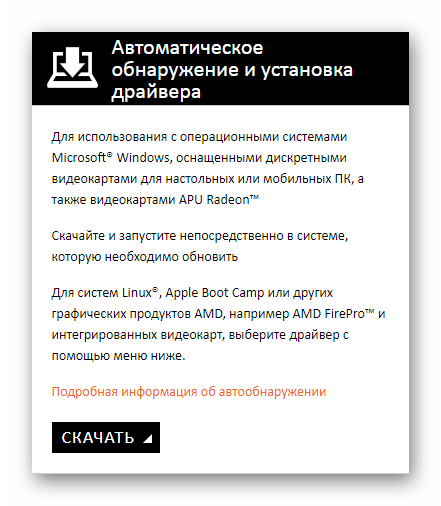
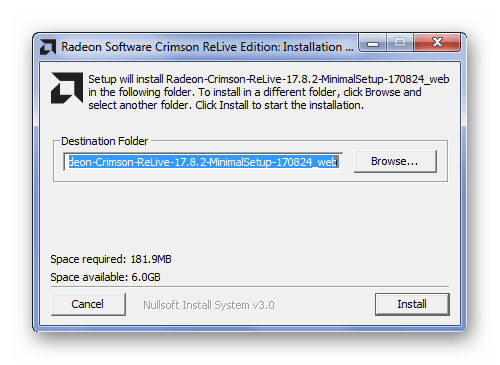
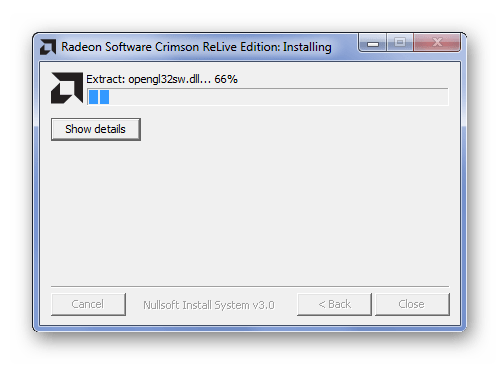
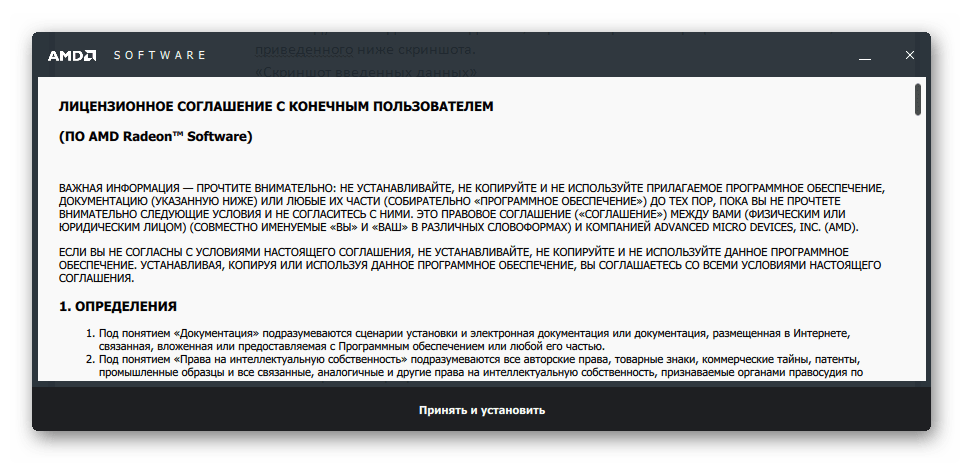
На цьому розбір методу установки драйверів, за допомогою спеціальної утиліти, закінчено.
Спосіб 3: сторонні програми
Офіційний сайт-це зовсім не єдиний спосіб вирішити проблему з драйверами. У мережі можна знайти програми, які справляються із завданням установки такого ПО навіть краще, ніж спеціальні утиліти. Вони автоматично знаходять пристрій, скачують для нього драйвер, встановлюють його. Все швидко і просто. Познайомитися з такими програмами можна на нашому сайті, адже тут ви знайдете чудову статтю про них.
Детальніше: Добірка ПО для установки драйверів

Однією з кращих програм такого сегмента є Driver Booster . Це те ПО, де користувачеві надано зрозумілий інтерфейс і величезна онлайн-база драйверів.
Давайте спробуємо розібратися в ньому краще.
- Насамперед, після запуску інсталяційного файлу, потрібно ознайомитися з ліцензійною угодою. Досить буде натиснути " Прийняти та встановити» .
- Далі почнеться сканування системи. Ми ніяк не зможемо пропустити цей процес, оскільки він обов'язковий. Просто очікуємо його завершення.
- Така робота програми корисна, так як ми відразу ж бачимо, де слабкі місця в по комп'ютера.
- Однак нас цікавить конкретна відеокарта, тому в рядок пошуку, яка розташовується в правому верхньому куті, вводимо «Radeon R7» .
- Як підсумок, додаток знаходить для нас відомості про потрібний пристрій. Залишається натиснути " встановити» і очікувати закінчення роботи Driver Booster.
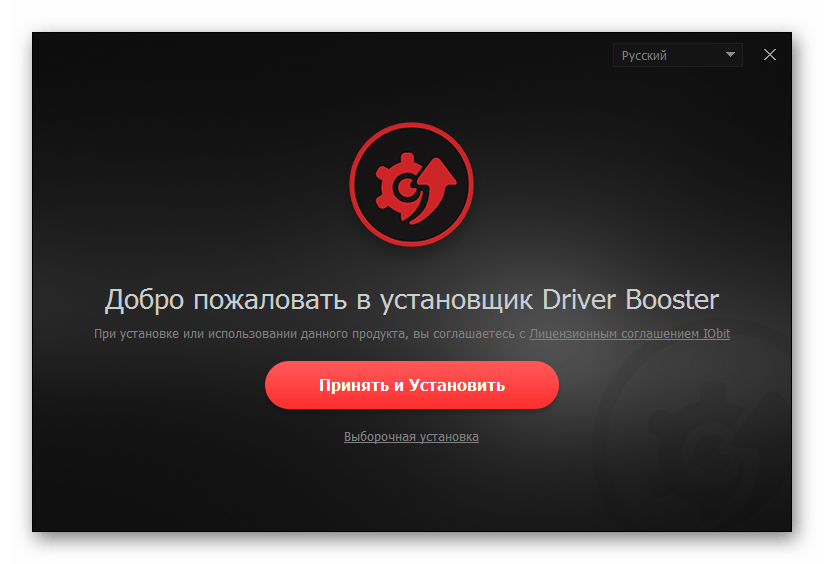
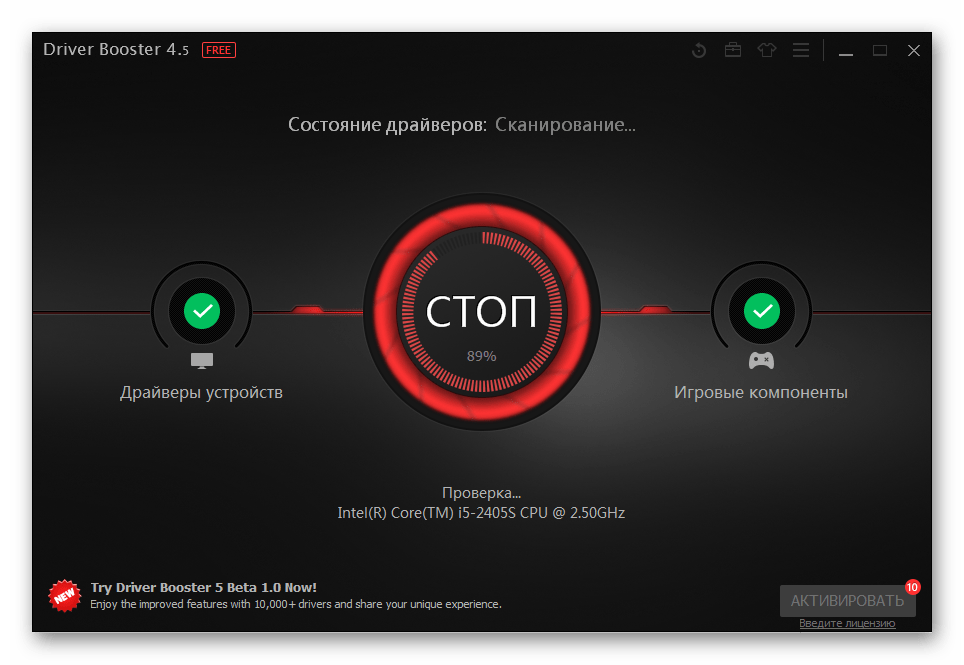
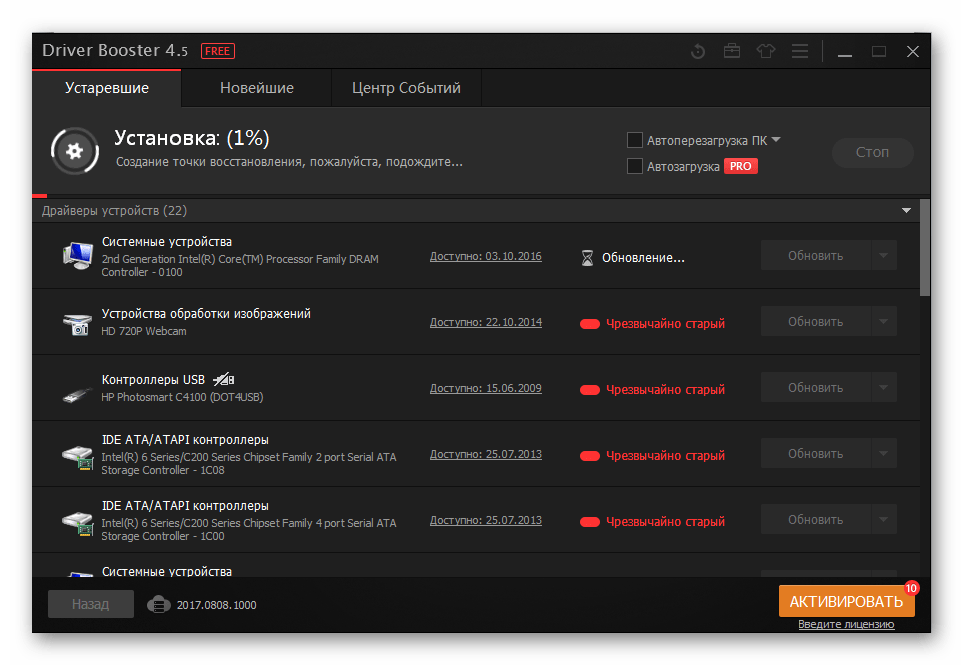
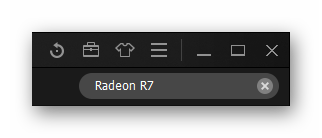
На завершення необхідно перезавантажити комп'ютер.
Спосіб 4: ідентифікатор пристрою
Кожен пристрій має свій унікальний номер. За ID досить легко знайти драйвер обладнання, і при цьому не буде потрібно установка програм або утиліт. До слова, для відеокарти AMD Radeon R7 200 series актуальні наступні ідентифікатори:
PCI\VEN_1002&DEV_6611
PCI\VEN_1002&DEV_6658
PCI\VEN_1002&DEV_999D

За посиланням нижче ви зможете прочитати повну інструкцію про те, як ними користуватися, в якій все зрозуміло і просто.
Урок: Пошук драйверів по ID обладнання
Спосіб 5: стандартні засоби Windows
Для тих, кому не подобається встановлювати сторонні програми, щось шукати в Інтернеті, відвідуючи сайти, підійде саме цей спосіб. Заснований він на роботі стандартних засобів Windows. Після невеликих маніпуляцій ви зможете знайти драйвер, який буде повністю відповідати обладнанню, встановленому на комп'ютері. Розповідати про це більш детально не потрібно, адже все давно описано в статті на нашому сайті, з якою ви завжди зможете ознайомитися.
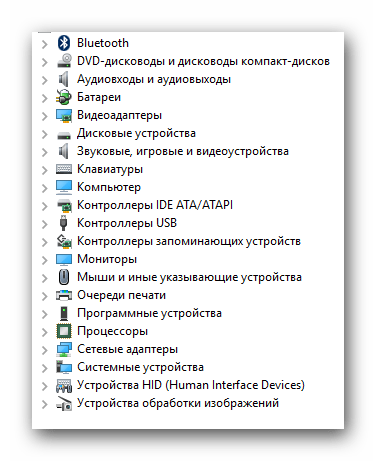
Урок: Установка драйверів стандартними засобами Windows
На цьому розібрані всі робочі способи, які допоможуть вам в установці драйвера для відеокарти AMD Radeon R7 200 series. Якщо у вас залишаться питання, то ви можете задати їх в коментарях під цією статтею.




